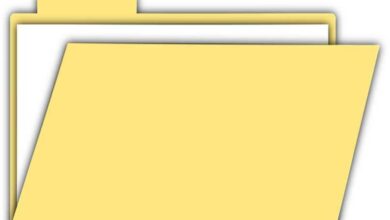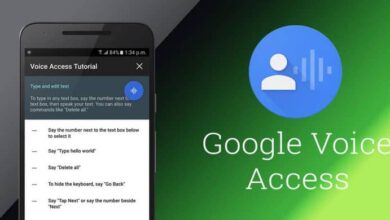Comment réinitialiser un téléphone Android et réinitialiser l’appareil aux paramètres d’usine? Guide étape par étape
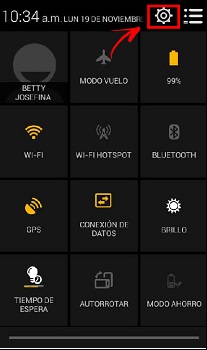
Aujourd’hui, les appareils mobiles ont une grande capacité de stockage afin que l’utilisateur du téléphone Android dispose d’autant d’informations qu’il le souhaite parmi ses fichiers. Cependant, pour une raison quelconque soit parce que vous avez trop d’informations sur le téléphone et qu’il devient lourd, soit parce que vous souhaitez vendre l’appareil mobile, il est nécessaire d’effectuer une restauration ou un formatage afin qu’il puisse être vide comme lorsqu’il vient de l’usine, c’est-à-dire , sans aucun type de document.
Ce que vous devez vous rappeler de faire avant d’effectuer un format de ce type sur votre Android, c’est de faire une sauvegarde afin que vous puissiez enregistrer tous ces documents, photos, vidéos que vous souhaitez conserver. Après avoir exécuté cela, si vous pouvez continuer à jeter et supprimer tous les types de documents de votre appareil mobile.
Dans l’article que nous vous présentons, nous vous expliquerons étape par étape de manière détaillée et simple comment réinitialiser et restaurer les paramètres d’usine sur votre Android de différentes manières . De l’utilisation des boutons de paramètres, du mode de récupération, de la réinitialisation matérielle, au redémarrage des paramètres d’usine, mais cette fois à partir de votre ordinateur. Faites chaque pas pour réaliser ce que vous voulez avec votre appareil mobile.
Étapes pour redémarrer et restaurer votre appareil Android et revenir aux paramètres d’usine
Nous avons maintenant atteint la partie la plus importante de ce didacticiel, où nous vous fournirons toutes les étapes nécessaires pour redémarrer et restaurer votre appareil Android depuis l’usine . Quelle que soit la raison pour laquelle vous voulez le faire. Faites attention afin que vous puissiez le faire de manière très pratique et rapide, en suivant tout le processus en détail.
Restaurer Android à partir des paramètres
Dans cette opportunité, nous vous indiquerons comment le restaurer à partir des «paramètres» de votre appareil Android. En fait, c’est l’ un des moyens les plus simples de le faire . Vérifiez étape par étape comment le faire, comme nous vous le montrerons ci-dessous:
- Tout d’abord, vous devez aller dans le menu «Paramètres» situé sur votre appareil.
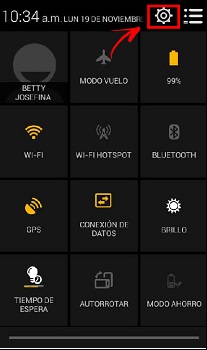
- Ensuite, appuyez sur l’option où il est dit «Sauvegarder» ou «Sauvegarder et restaurer». Vous pouvez le localiser sur votre mobile dans le sous-menu.
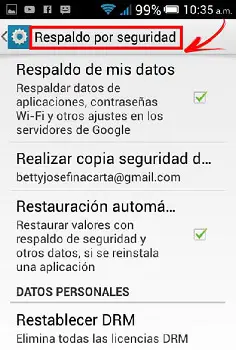
- Il vous appartient maintenant de sélectionner l’option «Réinitialisation des données d’usine» . Vous devez cliquer et accepter pour pouvoir restaurer les valeurs de manière permanente sur votre appareil.
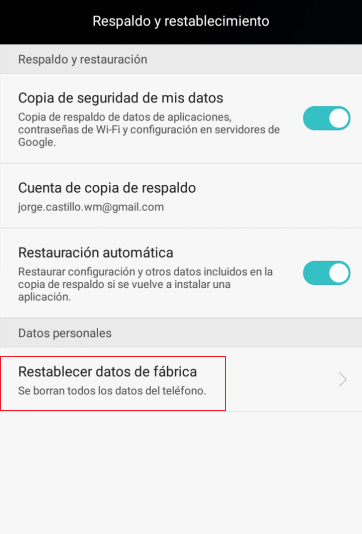
- Dans une dernière étape, après avoir effectué toutes celles mentionnées ci-dessus, vous allez procéder au «redémarrage» de votre smartphone pour qu’il soit restauré.
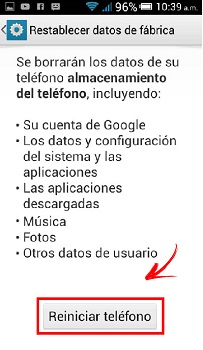
Effectuez une réinitialisation matérielle à l’aide des boutons mobiles
La réinitialisation matérielle est un autre moyen que vous pouvez utiliser pour réinitialiser votre appareil de manière plus avancée . Cela se fait avec les boutons mobiles et dans cette étape par étape, nous vous montrerons comment le faire.
- La première chose à faire est d’ éteindre l’appareil mobile .
- Dans ce cas, selon le type d’appareil que vous possédez, cette étape varie un peu, mais normalement vous aurez la possibilité d’appuyer sur le mélange de boutons qui sont généralement le bouton «power» + «le bouton d’accès rapide» + «bouton de volume. faible » . Ce faisant, vous devez le relâcher jusqu’à ce que le téléphone démarre.
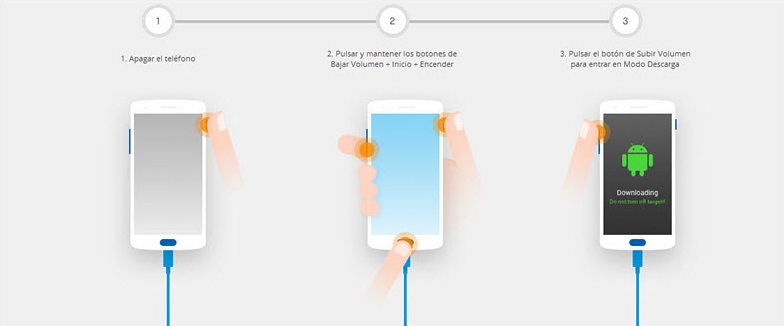
- Par la suite, le téléphone lors de l’exécution de l’étape précédente, devrait déjà être restauré .
Depuis le mode de récupération
Si, pour une raison quelconque, votre téléphone ne souhaite pas démarrer , le mode de récupération vous aidera à résoudre ce problème que vous rencontrez sur votre mobile. Suivez donc les étapes ci-dessous pour résoudre ce conflit.
- Vous devez d’abord éteindre votre appareil .
- Ensuite, il vous faudra maintenir enfoncés deux boutons sur votre mobile en même temps , pour entrer dans le menu système de votre Android.
- Selon la version, les modes d’utilisation sont différents, mais sont couramment utilisés: «Bouton d’alimentation mobile + bouton d’augmentation du volume» ou au contraire «bouton d’alimentation + bouton de diminution du volume» .
- Une fois que le mobile entre dans le système, vous devrez sélectionner «Wipe Data / Factory reset» .
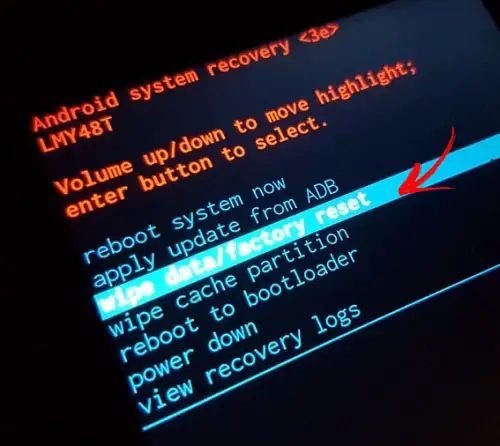
- Pour vous déplacer dans le menu système de votre mobile, vous devez utiliser les touches de volume pour monter et descendre et la touche marche / arrêt pour sélectionner.
- Par la suite, un texte apparaîtra indiquant que vous allez effacer toutes les données. Maintenant, vous devez appuyer là où il est dit «Oui» .
- Enfin, lorsque les paramètres d’usine sont restaurés, vous devez appuyer sur l’option où il est dit «Redémarrer maintenant» .
Réinitialisation d’usine à partir d’un PC Windows
De cette façon, nous avons atteint l’une des étapes qui vous donne la possibilité de restaurer votre mobile à l’aide de votre ordinateur. Cette sortie peut être utilisée lorsque vous ne pouvez pas la résoudre avec l’un des processus précédents.
Continuez les procédures suivantes que nous vous donnerons en utilisant l’un des programmes que nous vous présenterons ci-dessous:
Formater à partir d’un PC avec ADB et FastBoot
«MISE À JOUR
Avez-vous besoin de forcer le redémarrage de votre appareil Android pour revenir aux paramètres d’usine et nous trouver le chemin?
ENTREZ ICI
et découvrez comment le faire
FACILE et RAPIDE
»
Maintenant, il est essentiel que vous sachiez comment le faire depuis votre ordinateur, c’est donc une façon de le faire en utilisant ADB et FastBoot où nous vous présentons les étapes détaillées que vous devez effectuer sur votre Android.
Liens de téléchargement ADB et FastBoot:
Pour les fenêtres
Pour Mac
Pour Linux
- La première étape très importante est que vous devrez installer les pilotes mobiles sur l’ordinateur .
- Il vous correspondra, téléchargez l’outil minimal ADB et FastBoot dans lequel ils intègrent les commandes pour faire la restauration d’usine depuis l’ordinateur.

- Après cela, préparez l’appareil en «mode de démarrage rapide» avec le mobile éteint et, plus tard, maintenez simultanément les boutons d’alimentation et de faible volume enfoncés. C’est-à-dire en même temps, mais vous ne devez pas les relâcher tant que le téléphone ne démarre pas.
- Suivi de l’étape précédente, vous devez connecter l’Android à votre ordinateur à l’aide du câble USB et vous devrez attendre que l’installation des pilotes soit terminée.
- Pour finir, vous devez exécuter l’outil ADB et Fastboot et vous devrez entrer les commandes présentées ci-dessous, une par une via la touche «Entrée» .
- astboot efface le cache cela résout généralement les conflits sur votre appareil sans le réinitialiser.
- redémarrage rapide c’est celui qui se charge de redémarrer votre téléphone de manière normale. Si, pour une raison quelconque, aucune de ces deux commandes ne résout le problème, vous devrez utiliser ces dernières données utilisateur d’ effacement de démarrage rapide , qui est responsable de la restauration de votre téléphone mobile en usine.
Restauration à partir du PC avec Universal ADB Helper
C’est une autre des méthodes que nous pouvons également vous présenter afin que vous puissiez le faire à partir de votre ordinateur, appelée Universal ADB Helper , avec laquelle nous souhaitons que vous résolviez le problème de votre téléphone depuis votre ordinateur. Voici les étapes à suivre:
- Dans un premier temps, vous devez connecter le mobile à l’ordinateur avec votre câble USB.
- Ensuite, vous devez laisser du temps à l’installation des pilotes que vous avez précédemment installés .
- Après cela, vous devez démarrer l’outil Universal ADB Helper .
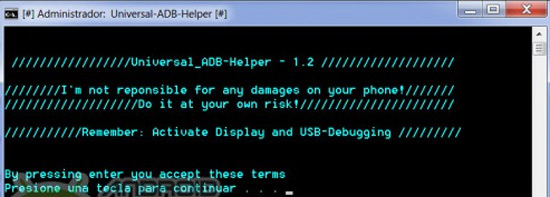
- Sur l’écran de cet outil, vous devez appuyer sur l’option où il est dit » Reboot» et suivi l’option «Bootloader» .
- Une fois que l’étape précédente a été effectuée avec l’équipement déjà dans cet état, vous devez sélectionner l’option où il est dit » Factory Reset via Fastboot» .
- Enfin, vous devez utiliser cet outil avec votre mobile en mode de fonctionnement normal. Cette étape nécessite l’activation du débogage USB .
Que faut-il prendre en compte avant de formater un téléphone Android?
Nous présentons ici ce que vous devez prendre en compte pour pouvoir formater un appareil Android. Surtout, vous devez garder à l’esprit de faire une copie de sauvegarde sur votre appareil avant de formater votre mobile .
Oui, comme on dit, une copie de sauvegarde car comme vous devrez absolument tout effacer du téléphone , toutes les informations que vous avez sur votre ordinateur peuvent être perdues, y compris les contacts, photos, vidéos ou autres fichiers que vous avez dessus.
Si pour une raison quelconque, vous souhaitez également le sauvegarder dans un autre endroit, vous pouvez le faire à l’aide d’une MicroSD, pour stocker tout ce que vous souhaitez sauvegarder sur votre mobile et ainsi ne pas perdre les données que vous jugez importantes. De plus, si vous le souhaitez, effectuez une sauvegarde des conversations via votre WhatsApp .
D’autre part, exportez également vos contacts Gmail dans un fichier afin de ne pas les perdre lorsque vous le réinitialisez. Vous devez tenir compte de ces considérations lors du formatage de votre appareil.
Il sera toujours important de stocker autant d’informations que possible partout ailleurs, que ce soit une carte de stockage, un ordinateur, une tablette, une clé USB ou autres . Ainsi, si à tout moment vous perdez les informations de votre appareil, vous savez déjà que vos documents importants sont enregistrés.
Si vous n’avez pas réussi à réinitialiser votre équipement en suivant ce tutoriel, nous vous recommandons d’accéder au site Web Movical.Net , car ils offrent des guides gratuits sur la façon de réinitialiser spécifiquement chaque marque et modèle sur le marché, et si votre téléphone mobile a besoin d’un service de réinitialisation supplémentaire. professionnel, ou une restauration de firmware, vous pouvez également louer leurs services premium, où l’un de leurs techniciens vous aidera personnellement avec le problème spécifique de votre terminal.
Si vous avez des questions, laissez-les dans les commentaires, nous vous répondrons dans les plus brefs délais, et cela sera également d’une grande aide pour plus de membres de la communauté. Je vous remercie!